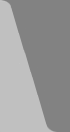 |
|
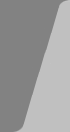 |
|||||||
Forum für die Fotosysteme von Sony und KonicaMinolta |

|
|
|
|
|||||||||||||||
 |
||||||||||||||||
|
||||||||||||||||
|
|
#1 |
|
Registriert seit: 08.09.2003
Ort: D-82362 Weilheim
Beiträge: 812
|
Wie erstellt man mit Photoshop ein Triptychon ?
..ist die Frage.
Ich mache eine neue Datei....beispielsweise 1000x500 pixel groß und öffne meine drei bereits verkleinerten und mit Rahmen versehenen Bildchen...wie baue ich diese dann gleichmässig und schön zusammen, sodass ein ordentliches Triptychon rauskommt ? Hier mal ein paar Beispiele. Ich bevorzuge die ganz klassische Darstellung von 3 Bildern, schwarzem, dünnen Rahmen und weißem Hintergrund. Vielen Dank für die Hilfe.
__________________
Schöne Grüße Stefan |
|
|

|
| Sponsored Links | |
|
|
|
|
|
#2 |
|
Registriert seit: 15.09.2003
Ort: D-80799 München
Beiträge: 275
|
Servus Beff,
öffne ein Bild und vergößere die Arbeitsfläche mit einer neuen Ebene. Öffne ein zweites Bild und markiere mit "Strg+A" und lege es in die Zwischenablage. Mit "Strg+V" füge es in eine Kopie der vergrößerten Arbeitsflächenebene ein. Mit dem Auswahlwerkzeug kannst Du die Bilder entsprechend beschneiden. Mit dem 3. Bild verfährst Du ebenso. Die vergrößerte Ebene kannst Du dann füllen. Gruß Michael |
|
|

|
|
|
#3 |
|
Registriert seit: 25.11.2003
Beiträge: 6.800
|
Ja so isses machbar.
Mit weniger Affengriffen geht´s so: Drag & drop mit dem verschieben Werzeug einfach rüberziehen. |
|
|

|
|
|
#4 |
|
Registriert seit: 23.12.2003
Ort: bei KA
Beiträge: 2
|
Hai Beff,
ich hoffe ich hab Probl. richtig verstanden ¿? Diese Beispiele sind schon wirklich gute Bildmontagen. Es kommt natürlich auf Dein Bildbearbeitungprogi an – bei Photoshop z.B. ist das eigentlich ganz, ganz einfach. Man arbeitet mit min. 4 Ebenen. Die Hintergrundebene eventuell mit Bild (kann sich auch aus versch. Ebenen zusammensetzen – für Überschneidungen ) bildet den Träger(Hintergr) für die folgenden Ebenen(Bilder). Du fügst die 3 geöffneten Bilder (mögl. schon mit Rahmen veredelt – Standartaktionen – aber ich glaube das hast Du schon) mit Strg-A , Strg-C , wechseln zum Hinterg. und mit Strg-V einfügen. Dann kannst Du die eingefügten Bilder (aktive Ebene) mit BEARBEITEN – TRANSFORMIEREN – SKALIEREN (! Auch Drehen, Neigen u. Verzerren !) in die gewünschte Grösse/Form bringen (beim Skalieren mit der Shift-Taste bleibt die Proportion erhalten). Beim Anordnen nur Mut und auch Überschneidungen wagen dadurch bekommt das Bild etwas 3D den man mit dem folgenden noch deutlich verstärkt : Ebene im Ebenencontainer doppelter Linksklick und einen (Schlag)Schatten anfügen (Abstand u. Härte lassen sich ändern) im gleichen Fenster vielleicht noch 'Abgeflachte Kanten' etc. einsetzen um den räumlichen Effekt noch mehr zu verstärken. Diese EbenenEffekte lassen sich einfach (rechte Maus) kopieren und auf die anderen Ebenen/Bilder übertragen (einfügen). Am Schluss alles auf eine Ebene reduzieren – eine Priese Salz u. einen Schluck Pfeffer dazu – und weiter köcheln lassen… Ich hoffe Dir geholfen zu haben Gruss & Pfötchen mini |
|
|

|
|
|
#5 |
|
Themenersteller
Registriert seit: 08.09.2003
Ort: D-82362 Weilheim
Beiträge: 812
|
Danke euch schonmal.
Ich habs jetzt nach längerem Versuchen wirklich geschafft die Bilder mit STRG+A und STRG+V rüberzukopieren, aber erst nachdem ich alle Bilder auf Vollgröße gemacht hatte. (SO meine ich) Kann man das nicht auch machen, wenn ich 4 Bilder sozusagen als Thumb auf dem Bildschirm habe (Beispiel) Wenn ich da mit STRG+A die Auswahl treffe und das Bild aktiviere, in welches ich "reinkopieren" möchte, dann passiert einfach nichts. Vielen Dank.... (ich seh schon...ich muss mir doch ein Buch kaufen dafür
__________________
Schöne Grüße Stefan |
|
|

|
| Sponsored Links | |
|
|
|
|
|
#6 |
|
Registriert seit: 25.11.2003
Beiträge: 6.800
|
Warum machst Du das nicht mit drag & drop?
Ich versuch mal das Schritt für Schritt zu erläutern: 1. Neues Fenster in der Abmessungen des fertigen Tryptichons erstellen 2. Die drei einzufügenden Bilder öffnen 3. Alle 3 Bilder nacheinender über Bild|Bildgröße in die richtige Fertiggröße scalieren. Auf gleichen Farbraum achten (RGB/CMYK) 4. Werkzeug "Verschieben-Werkzeug" auswählen. (normalerweise 1. oben rechts) 5. Die 3 Bilder nacheinander per drag & drop auf das neue Tryptichen-Fenster ziehen und positionieren. 6. Im Ebenenfenster auf die sichtbare Ebene (AUGE) achten. Nicht das die Dir einen Streich spielt und Du nur die oberste Ebene siehst. Fettisch |
|
|

|
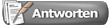
|
|
|